שנה את גודל הגופן עבור הערות נדבקות ב-Windows 10
עדכון חדש לאפליקציית Sticky Notes המובנית ב-Windows 10 נחת עבור הצלצול המהיר. האפליקציה המעודכנת כוללת ממשק משתמש מעודן עם כמה תכונות חדשות. יש בוחר צבעים נחמד ומחוון גודל גופן.
פרסומת
Sticky Notes היא אפליקציה אוניברסלית של Windows Platform (UWP) שהופיעה לראשונה בעדכון יום השנה של Windows 10 ומגיעה עם מספר תכונות שלא היו לאפליקציית שולחן העבודה הקלאסית. עם עדכון יום השנה של Windows 10, מיקרוסופט הפסיקה את אפליקציית שולחן העבודה הקלאסית "Sticky Notes". כעת, את מקומו תופסת אפליקציה חדשה עם אותו שם. האפליקציה החדשה מאפשרת לך ליצור תזכורות Cortana מההערות שלך. אתה יכול להקליד מספר טלפון ולבקש ממנו לזהות אותו, ולזהות גם כתובות URL שתוכל לפתוח ב-Edge. אתה יכול ליצור רשימות בדיקה ולהשתמש בהן עם Windows Ink.
הפתקים המעודכנים זמינים כעת למקורבים בטבעת המהירה. גרסת האפליקציה החדשה היא גרסה 2.1.3.0.
האפליקציה כוללת בוחר צבעים חדש. זה מופיע מעל ההערה כאשר אתה לוחץ על כפתור התפריט עם נקודות.

מלבד בוחר הצבעים, ישנה אפשרות לשנות את גודל הגופן של ההערות שלך. הנה איך להשתמש בו.
כדי לשנות את גודל הגופן עבור הערות נדבקות ב-Windows 10, תעשה את הדברים הבאים.
- פתח את אפליקציית הפתקים הדביקים.
- לחץ על הכפתור עם שלוש נקודות.

- לחץ על כפתור ההגדרות.

- הזז את המיקום של מחוון גודל הגופן כדי לשנות את גודל הגופן. הזזה שמאלה תפחית את גודל הגופן. כדי להגדיל את גודל הגופן, הזז את המחוון ימינה.
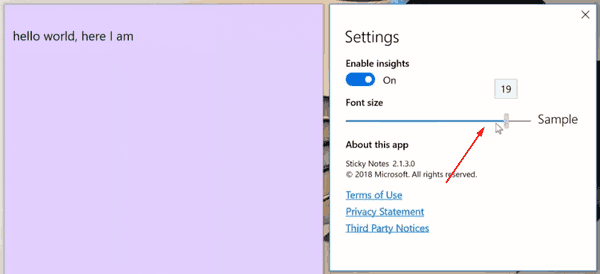
אתה גמור!
אתה יכול לקבל את האפליקציה מדף החנות שלה:
הדף של אפליקציית ה- Sticky Notes ב-Microsoft Store
טיפ: אם אינך אוהב את אפליקציית ה- Sticky Notes Store, תוכל להשיג את אפליקציית ה- Sticky Notes הקלאסי הישנה והטובה. זה העמוד לקבל את זה:
פתקים קלאסיים ישנים עבור Windows 10
עבור משתמשים רבים, אפליקציית שולחן העבודה הקלאסית היא האפשרות העדיפה יותר. זה עובד מהר יותר, מתחיל מהר יותר ואין לו אינטגרציה של Cortana.
זהו זה.

